Programul este conceput pentru a verifica automat cunoștințele (testarea) angajaților. Puteți compila o listă de întrebări pe această temă, iar programul însuși testează cunoștințele. Două moduri de funcționare - controlul cunoștințelor și simulatorul. Puteți să limitați timpul de răspuns la 1 întrebare sau la toate întrebările. În textul întrebării, puteți folosi imagini, pot exista mai multe răspunsuri corecte. Pentru a colecta informații (inclusiv informații detaliate despre fiecare problemă) despre testare, este folosit un program suplimentar, Server de statistici. Alegerea aleatorie a întrebărilor, amestecarea răspunsurilor, un sistem unic de numărare a estimărilor face imposibilă înșelarea calculatorului. Interfață în limba rusă, engleză, ucraineană, română, kârgâză. Statisticile de testare sunt colectate pe fiecare computer într-un fișier care poate fi procesat utilizând Excel. Înainte de începerea încercării, puteți emite o instrucțiune sau un material teoretic. O atenție deosebită este acordată muncii la rețeaua locală.
După instalarea programului în dosarul C: \ Program Files \ Assist2, executați serverul de statistici și programul
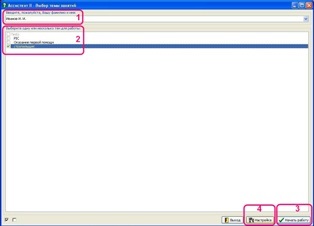
Fereastra principală a programului
în câmpul 1, conducem numele și inițialele persoanei care a trecut testul.
în câmpul 2 puneți o bifă în fața testului (puteți selecta mai multe teste *).
în câmpul 3, apăsăm pentru a începe munca (pentru a începe testarea sau instruirea).
în câmpul 4 se stabilesc parametrii de testare sau instruire.
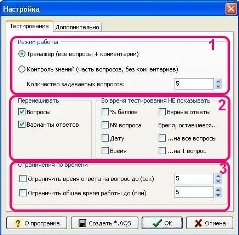
Fereastra de setări a aplicației (fila de test)
în câmpul 1 alegeți modul de funcționare:
- simulator (instruire);
- controlul cunoștințelor (testarea).
în câmpul 2 setăm parametrii de testare (bifând caseta de selectare în funcție de parametrii necesari):
- puteți pune întrebări și răspunsuri în test;
- puteți specifica parametrii care vor fi afișați în timpul testării (bifați caseta de lângă parametrul pe care nu trebuie să îl afișați la testare.
în câmpul 3 setăm timpul de testare:
- Puteți seta ora pentru a răspunde la o întrebare (secunde);
- puteți seta ora pentru a răspunde întregului test (minute).
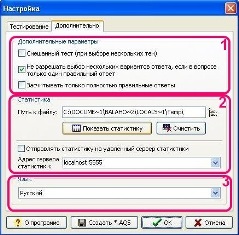
Fereastra de setări a aplicației (fila suplimentară)
* în câmpul 1, bifați dacă este necesar:
- includeți un test mixt atunci când selectați mai multe subiecte (întrebările din diferite teste vor fi amestecate);
- Nu permiteți alegerea mai multor răspunsuri dacă este posibilă numai o singură opțiune;
- pentru a număra toate răspunsurile corecte (dacă există mai multe opțiuni)
în câmpul 3, puteți selecta limba de program (sunt disponibile limbile rusă, engleză, ucraineană, română, kirghiz)
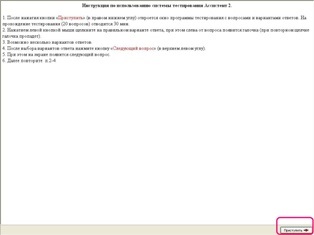
Instrucțiuni înainte de testare
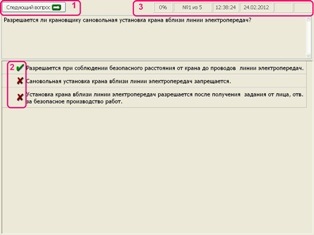
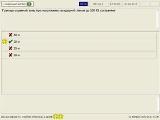
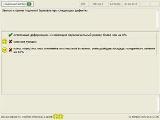
Fereastra de testare
În partea de sus a ferestrei, întrebarea în care sunt afișate opțiunile de răspuns
Este necesar să bifați răspunsul corect și să apăsați "întrebarea următoare"
Pentru a afișa următoarea întrebare, faceți clic pe "întrebarea următoare"
în câmpul 3 sunt afișate datele procesului de testare (opțiunile de afișare a datelor pot fi setate în setări)

După ce răspundeți la toate întrebările, apare o fereastră despre sfârșitul testării

Pentru a salva sau a imprima statistici, bifați caseta de lângă numele de familie și faceți clic pe butonul "export".

Aceasta deschide fereastra de ieșire a statisticilor
Statisticile pot fi salvate într-un fișier sau imprimate pe o imprimantă.
Doar rezultatele testului vor fi salvate sau imprimate.
Pentru a afișa statistici detaliate cu întrebări și răspunsuri, bifați "activați statisticile detaliate"
Când salvați un fișier, datele sunt salvate în Notepad. Dacă doriți să salvați în format Excel, trebuie să bifați această casetă.
Ordinea de adăugare a testelor în program
Deschideți dosarul C: \ Program Files \ Assist2 \ Test. Faceți o copie a fișierului LOGIC.QST. Deschideți fișierul LOGIC - copiați QST. Ștergeți toate datele din fișier. Deschidem sarcinile de testare descărcate de pe site-ul PBIOT.RU în format Microsoft Word și copiem tot textul. Paste textul copiat în fișierul LOGIC - copy.QST. Salvați și redenumiți fișierul.